Aplikacja Zdrowie rejestruje tak wiele danych o Tobie: o wadze, aktywności, wzorcach snu. To bogactwo wiedzy, które obejmuje kilka lat. Możesz wyeksportować dane Apple Health z iPhone'a i zegarka Apple Watch w celu ich przechowywania lub użycia z aplikacjami innych firm. W tym poście pokazaliśmy, jak to zrobić.
Aplikacja Zdrowie na telefonie iPhone zbiera dane z urządzeń z systemem iOS, zegarka Apple Watch i wszelkich używanych akcesoriów zdrowotnych. Wszystko zbiega się w tym samym miejscu, dzięki czemu nasze trendy w stylu życia są od razu widoczne.
Wielu z nas zebrało dane z całego roku w aplikacji Zdrowie. Opowiada niezastąpioną historię naszego życia. Możesz udostępniać te dane aplikacjom innych firm lub tworzyć ich kopie zapasowe w celu przechowywania za pomocą zaszyfrowanych kopii zapasowych. Możesz nawet wyeksportować surowe dane jako plik XML bezpośrednio z aplikacji Zdrowie na iPhone'a.
Przejdźmy do wszystkich poniższych opcji.
Zsynchronizuj się, zanim zaczniesz
Aplikacja Zdrowie działa na Twoim iPhonie. Gromadzi dane ze wszystkich akcesoriów zdrowotnych, w tym zegarka Apple Watch, aby wszystko było w jednym miejscu. Przed wyeksportowaniem, zsynchronizowaniem lub utworzeniem kopii zapasowej danych z aplikacji Zdrowie musisz upewnić się, że są one zgodne z Twoją ostatnią aktywnością.
 Sprawdź, czy zegarek jest nadal połączony z iPhonem. Zdjęcie z Apple.
Sprawdź, czy zegarek jest nadal połączony z iPhonem. Zdjęcie z Apple.
Po ich wstępnym skonfigurowaniu większość akcesoriów jest automatycznie synchronizowana z aplikacją Zdrowie. Dotyczy to zwłaszcza zegarka Apple Watch, który zachowuje niesamowicie ścisłą synchronizację z iPhonem. Ale musisz upewnić się, że oba urządzenia są włączone, sparowane i znajdują się w swoim zasięgu.
Niewiele więcej możesz zrobić, aby zachęcić swoje urządzenia do synchronizacji danych dotyczących zdrowia, poza czekaniem. Wielokrotnie sprawdzaj aplikację Zdrowie na swoim iPhonie, aż będziesz mieć pewność, że obecne są najnowsze treningi, kroki lub inne czynności.
Synchronizuj dane z Apple Health z aplikacjami innych firm
Jeśli chcesz wyeksportować dane z aplikacji Zdrowie na iPhone'a do aplikacji innej firmy, zwykle istnieje prostsza alternatywa niż eksportowanie nieprzetworzonych danych XML, co również wyjaśniliśmy poniżej.
Zazwyczaj większość aplikacji innych firm ma natywną możliwość synchronizowania danych z aplikacją Zdrowie na telefonie iPhone i z niej. Wszystko, co musisz zrobić, to włączyć tę funkcję i przyznać aplikacji uprawnienia do danych dotyczących zdrowia.
Czasami znalezienie go najpierw zajmuje trochę czasu w ustawieniach aplikacji. Podajmy przykład, abyś wiedział, gdzie możesz znaleźć odpowiednie ustawienia.
W Lifesum, aplikacji żywieniowej, możesz importować dane dotyczące aktywności z Apple Health, aby dowiedzieć się, ile kalorii spaliłeś w porównaniu ze spożytymi. Oto, jak to zrobić, chociaż szczegóły są inne w przypadku innych aplikacji:
- Otwórz Lifesum na swoim iPhonie.
- Przejdź do strony „Ja” i dotknij przycisku Ustawienia.
- Wybierz opcję „Automatyczne śledzenie” pod nagłówkiem „Importuj dane o stanie zdrowia”.
- Wybierz „Aktywuj” i potwierdź, że chcesz włączyć tę funkcję.
- Otworzy się aplikacja Zdrowie, dzięki czemu możesz wybrać dane do wyeksportowania do Lifesum.
 Możesz wybrać konkretne dane, które chcesz synchronizować z aplikacjami innych firm z aplikacji Zdrowie.
Możesz wybrać konkretne dane, które chcesz synchronizować z aplikacjami innych firm z aplikacji Zdrowie.
Teraz aplikacja Apple Health będzie eksportować dane do Lifesum. Niektóre aplikacje synchronizują się dopiero od dzisiaj, ale inne - jak aplikacja krokomierza Pacer - synchronizują całą historię istotnych danych dotyczących zdrowia.
Jak zsynchronizować Fitbit lub inne niekompatybilne aplikacje
Fitbit wydaje się być jedyną dużą aplikacją zdrowotną, która nie synchronizuje się z Apple Health, chociaż istnieją również mniejsze, niekompatybilne aplikacje. Najwyraźniej dzieje się tak, ponieważ Apple Watch i Apple Health są ich bezpośrednimi konkurentami, ale to nie powstrzymuje innych firm.
 Chociaż Fitbit nie działa natywnie z Apple Health, istnieją inne sposoby na obejście tego.
Chociaż Fitbit nie działa natywnie z Apple Health, istnieją inne sposoby na obejście tego.
Niemniej jednak nadal możesz zsynchronizować Fitbit z aplikacją Zdrowie za pomocą innego oprogramowania innych firm. A może w tym momencie staje się oprogramowaniem „czwartej strony”?
Jeśli próbujesz wyeksportować dane Health do innej niezgodnej aplikacji, mogą być dostępne rozwiązania innych firm lub nie. Powinieneś przeszukać App Store i poszukać na niektórych forach, aby się dowiedzieć.
W przypadku Fitbit istnieją dwie opcje: Sync Solver lub IFTTT.
Zsynchronizuj Fitbit z aplikacją Zdrowie za pomocą Sync Solver
Sync Solver to aplikacja premium działająca jako pośrednik między aplikacją Fitbit a aplikacją Apple Health. Istnieją trzy różne aplikacje Sync Solver, które możesz kupić, w zależności od tego, czy chcesz wyeksportować dane z Health do Fitbit, z Fitbit do Health, czy też chcesz wyeksportować dane jako plik CSV.
Każda aplikacja kosztuje 4,99 USD.
Sugerujemy przeczytanie najnowszych recenzji Sync Solver przed dokonaniem zakupu, ponieważ aktualizacje Fitbit, Sync Solver lub aplikacji Zdrowie mogą drastycznie wpłynąć na jego funkcjonalność.
 Sync Solver ma wiele aplikacji do wyboru, w zależności od potrzeb. Obraz z Sync Solver.
Sync Solver ma wiele aplikacji do wyboru, w zależności od potrzeb. Obraz z Sync Solver.
Zsynchronizuj Fitbit z aplikacją Zdrowie za pomocą IFTTT
IFTTT (If This Then That) to usługa, która pomaga wszystkim naszym aplikacjom dobrze grać razem. Jest całkowicie darmowy i można go używać do wielu przydatnych funkcji.
IFTTT używa apletów, które automatyzują pojedynczą funkcję, zwykle w dwóch różnych aplikacjach. Na przykład możesz użyć apletu „Fitbit i iOS Health Sync”, aby umożliwić współpracę Fitbit i aplikacji Zdrowie.
Przeszukuj witrynę lub aplikację IFTTT, aby znaleźć najnowsze, najlepsze aplety do wszystkiego, co chcesz zrobić na swoich urządzeniach.
 IFTTT ma już szereg apletów związanych z Fitbit. Zdjęcie z IFTTT.
IFTTT ma już szereg apletów związanych z Fitbit. Zdjęcie z IFTTT.
Chroń swoje dane Apple Health za pomocą zaszyfrowanej kopii zapasowej
 Od iOS 11 Twoje dane zdrowotne są zawarte w zaszyfrowanych kopiach zapasowych.
Od iOS 11 Twoje dane zdrowotne są zawarte w zaszyfrowanych kopiach zapasowych.
Wielu z nas ma dane z miesięcy, a nawet lat w aplikacji Zdrowie na naszych iPhone'ach. Zawiera cenne i niezastąpione informacje o naszych ciałach; nie chcemy tego stracić.
Początkowo firma Apple nie zezwalała na eksportowanie ani tworzenie kopii zapasowych danych dotyczących zdrowia. Ale cofnęli tę decyzję w 2017 roku, wydając iOS 11, który umożliwił zaszyfrowane kopie zapasowe i synchronizację iCloud.
Jeśli nie chcesz tworzyć zaszyfrowanej kopii zapasowej danych dotyczących zdrowia swojego iPhone'a, kliknij tutaj, aby dowiedzieć się, jak wyeksportować ją jako plik XML.
Opcja 1. Zsynchronizuj dane dotyczące zdrowia z iCloud
Większość z nas synchronizuje dane Apple Health z iCloud. Oznacza to, że jest zaszyfrowany i bezpieczny. Jeśli zgubisz urządzenie, zaktualizujesz je do nowego lub usuniesz oprogramowanie, Twoje dane zdrowotne pozostaną nienaruszone na serwerach iCloud.
Synchronizowanie danych dotyczących zdrowia z iCloud jest równie dobre, jak tworzenie ich kopii zapasowych. W rzeczywistości, jeśli używasz iCloud do synchronizowania danych dotyczących zdrowia, nie są one już uwzględniane w twoich kopiach zapasowych iCloud, aby uniknąć podwajania tych samych danych.
Jak zsynchronizować dane dotyczące zdrowia z mojego iPhone'a do iCloud?
- Na iPhonie przejdź do Ustawienia> [Twoje imię]> iCloud. Jeśli nie widzisz swojego imienia i nazwiska, dotknij „Zaloguj się do iCloud” u góry Ustawień i wprowadź dane swojego Apple ID.
- Znajdź „Zdrowie” na liście usług iCloud i dotknij przycisku, aby go włączyć.
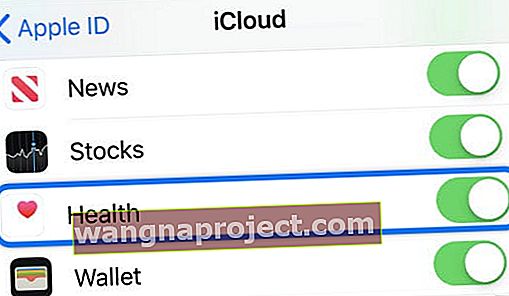 Włącz przycisk Zdrowie w ustawieniach iCloud, aby zsynchronizować dane z chmurą.
Włącz przycisk Zdrowie w ustawieniach iCloud, aby zsynchronizować dane z chmurą.
Opcja 2. Utwórz zaszyfrowaną kopię zapasową danych dotyczących zdrowia
Jeśli nie chcesz synchronizować danych dotyczących zdrowia z iCloud, nadal możesz je chronić, wykonując okresowe zaszyfrowane kopie zapasowe. Możesz to zrobić, tworząc kopię zapasową w iCloud lub tworząc zaszyfrowaną kopię zapasową na swoim komputerze.
Zaszyfrowana kopia zapasowa jest chroniona hasłem. W iCloud to twoje hasło Apple ID, ale na komputerze tworzysz nowe hasło szyfrowania dla każdej kopii zapasowej. Ważne jest, aby nie zgubić hasła, w przeciwnym razie nie będzie możliwości odzyskania danych dotyczących zdrowia.
Jak wykonać zaszyfrowaną kopię zapasową moich danych dotyczących zdrowia w iCloud?
- iCloud tworzy kopię zapasową danych dotyczących zdrowia tylko wtedy, gdy nie są one już synchronizowane z iCloud.
- Na iPhonie przejdź do Ustawienia> [Twoje imię]> iCloud.
- Przewiń w dół i dotknij „Kopia zapasowa iCloud”.
- Dotknij opcji „Utwórz kopię zapasową teraz”.
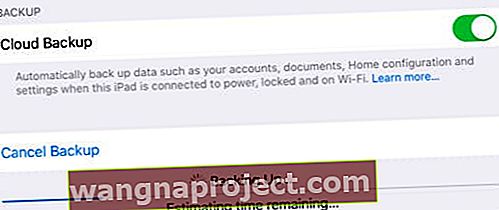 Dane dotyczące zdrowia są zawarte w kopii zapasowej iCloud, jeśli nie są jeszcze zsynchronizowane z chmurą.
Dane dotyczące zdrowia są zawarte w kopii zapasowej iCloud, jeśli nie są jeszcze zsynchronizowane z chmurą.
Jak wykonać zaszyfrowaną kopię zapasową moich danych zdrowotnych na komputerze?
- Podłącz iPhone'a do komputera za pomocą dołączonego kabla do ładowania.
- Jeśli na komputerze działa system macOS Catalina lub nowszy: Otwórz Finder i wybierz swój iPhone na pasku bocznym w sekcji „Lokalizacje”.
- Jeśli na komputerze jest zainstalowany system Windows, macOS Mojave lub starszy: Otwórz iTunes i wybierz swojego iPhone'a w lewym górnym rogu iTunes.
- Przejdź do strony „Ogólne” lub „Podsumowanie” i znajdź sekcję „Kopie zapasowe”.
- Zaznacz pole „Szyfruj lokalną kopię zapasową”.
- Jeśli pojawi się monit, wybierz niezapomniane hasło do zaszyfrowanej kopii zapasowej.
- Kliknij „Utwórz kopię zapasową teraz”.
 Upewnij się, że zaznaczyłeś pole „Szyfruj lokalne kopie zapasowe”, aby chronić dane dotyczące zdrowia, a następnie kliknij „Utwórz kopię zapasową teraz”.
Upewnij się, że zaznaczyłeś pole „Szyfruj lokalne kopie zapasowe”, aby chronić dane dotyczące zdrowia, a następnie kliknij „Utwórz kopię zapasową teraz”.
Eksportuj surowe dane zdrowotne z iPhone'a i Apple Watch
Eksportowanie danych dotyczących zdrowia z iPhone'a i Apple Watch jest bardzo łatwe, ale nie zawsze jest to zalecane. Dane, które eksportujesz, są niezaszyfrowane i chronione, co oznacza, że każdy może je przeczytać i uzyskać informacje o Twoim stanie zdrowia.
Ponadto, w zależności od Twojej wiedzy na temat plików surowych danych, format danych może nie być dla Ciebie przydatny. Aplikacja Zdrowie eksportuje dane do pliku XML, który jest popularnym formatem programowania dla zestawów danych. Możliwe jest przeanalizowanie wierszy i samodzielne przeczytanie, ale nie jest to łatwe.
Jak wyeksportować dane z aplikacji Zdrowie na moim iPhonie?
- Otwórz aplikację Zdrowie na swoim iPhonie.
- Stuknij ikonę konta w prawym górnym rogu.
- U dołu strony wybierz Eksportuj dane zdrowotne.
- Potwierdź, że chcesz wyeksportować dane dotyczące zdrowia.
- Poczekaj, aż Health przygotuje plik.
- Wybierz, w jaki sposób chcesz udostępnić wyeksportowane dane: AirDrop je, wyślij w wiadomościach lub innych aplikacjach albo zapisz na swoim urządzeniu za pomocą Plików.
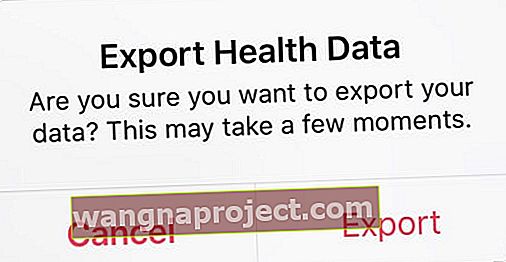 W zależności od ilości danych wyeksportowanie ich wszystkich może zająć trochę czasu.
W zależności od ilości danych wyeksportowanie ich wszystkich może zająć trochę czasu.
Teraz wiesz już wszystko, co trzeba wiedzieć o eksportowaniu, synchronizowaniu i tworzeniu kopii zapasowych danych dotyczących zdrowia z iPhone'a i Apple Watch. Możesz zaimportować plik XML do programów innych firm, zsynchronizować dane z nowymi aplikacjami lub spać spokojnie, wiedząc, że kopia zapasowa śledzenia snu została bezpiecznie utworzona.
Daj nam znać o swoich doświadczeniach z aplikacją Apple Health w komentarzach poniżej! Jakie są twoje ulubione lub najmniej lubiane cechy tego? A na jakich aspektach swojego zdrowia koncentrujesz się najbardziej?

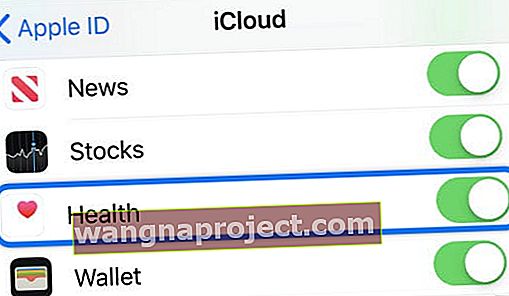 Włącz przycisk Zdrowie w ustawieniach iCloud, aby zsynchronizować dane z chmurą.
Włącz przycisk Zdrowie w ustawieniach iCloud, aby zsynchronizować dane z chmurą.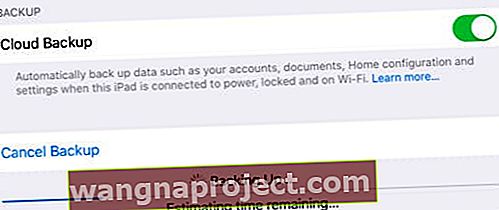 Dane dotyczące zdrowia są zawarte w kopii zapasowej iCloud, jeśli nie są jeszcze zsynchronizowane z chmurą.
Dane dotyczące zdrowia są zawarte w kopii zapasowej iCloud, jeśli nie są jeszcze zsynchronizowane z chmurą. Upewnij się, że zaznaczyłeś pole „Szyfruj lokalne kopie zapasowe”, aby chronić dane dotyczące zdrowia, a następnie kliknij „Utwórz kopię zapasową teraz”.
Upewnij się, że zaznaczyłeś pole „Szyfruj lokalne kopie zapasowe”, aby chronić dane dotyczące zdrowia, a następnie kliknij „Utwórz kopię zapasową teraz”.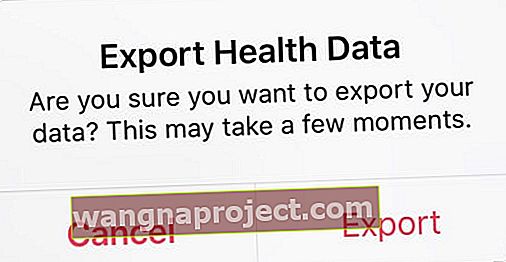 W zależności od ilości danych wyeksportowanie ich wszystkich może zająć trochę czasu.
W zależności od ilości danych wyeksportowanie ich wszystkich może zająć trochę czasu.
